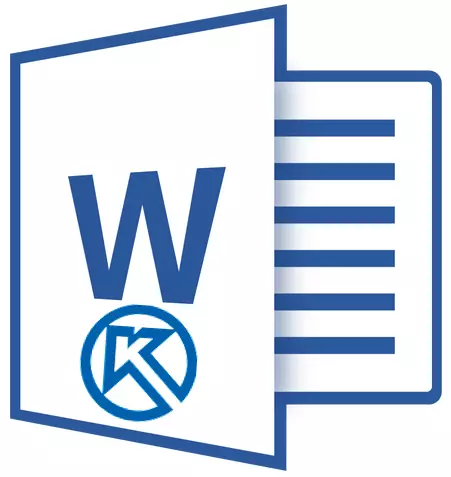
El programa 3D és un sistema de disseny automatitzat (CAD), que ofereix àmplies oportunitats per a la creació i el disseny de disseny i documentació de disseny. Aquest producte ha estat creat pels desenvolupadors nacionals, pel que és particularment popular en els països de la CEI.
Brúixola 3D - Programa de dibuix
No menys popular, amb tothom, és l'editor de text Word creat per Microsoft. En aquest petit article anem a veure el tema que preocupa tots dos programes. Com inserir un fragment de la brúixola en la Paraula? Aquesta pregunta es fa per molts usuaris, que sovint estan treballant en els dos programes, i en aquest article anem a donar una resposta.
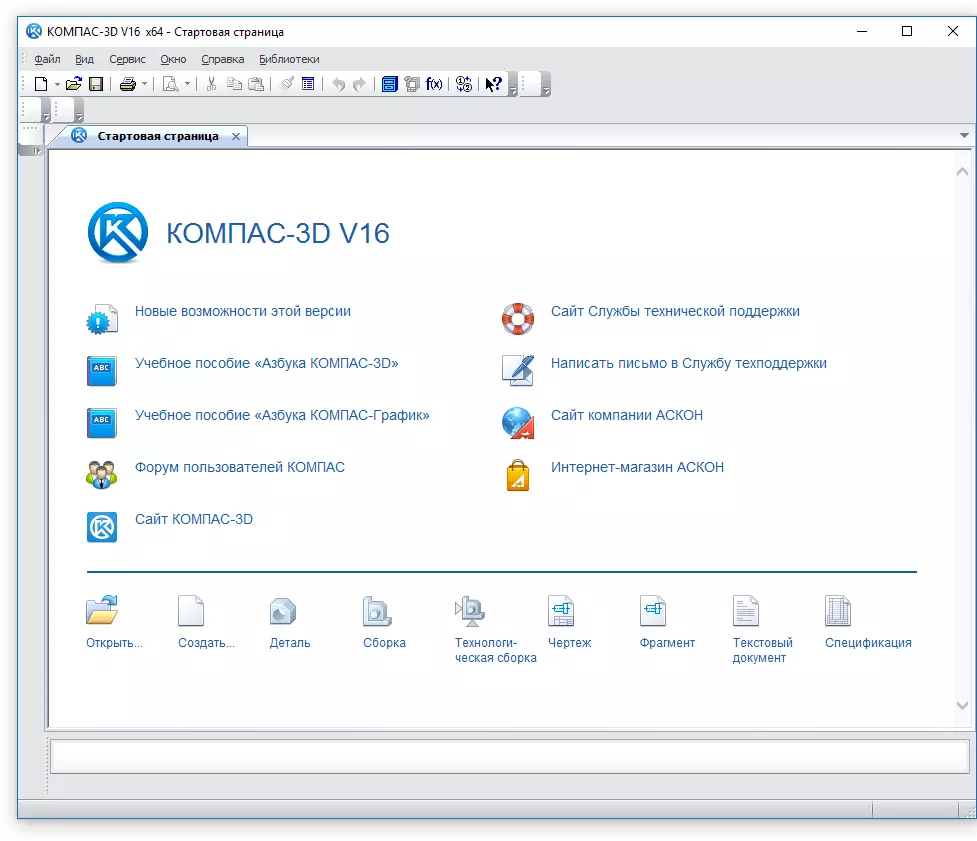
Lliçó: Com Inserir taula Paraula de Presentació
Corrent cap a endavant, diguem que no només els fragments, però també dibuixos, models, dades creats en el sistema COMPAS 3D es poden inserir en la Paraula. Vostè pot fer tot això de tres maneres diferents, parlarem de cada un d'ells a continuació, passar de simple al complex.
Lliçó: Com utilitzar la brúixola 3D
Insereix objecte sense posterior edició
El mètode d'objecte més fàcil de l'objecte és crear la seva pantalla i l'addició posterior a la Paraula com una imatge ordinària (patró), inadequat per a l'edició, com un objecte d'una brúixola.
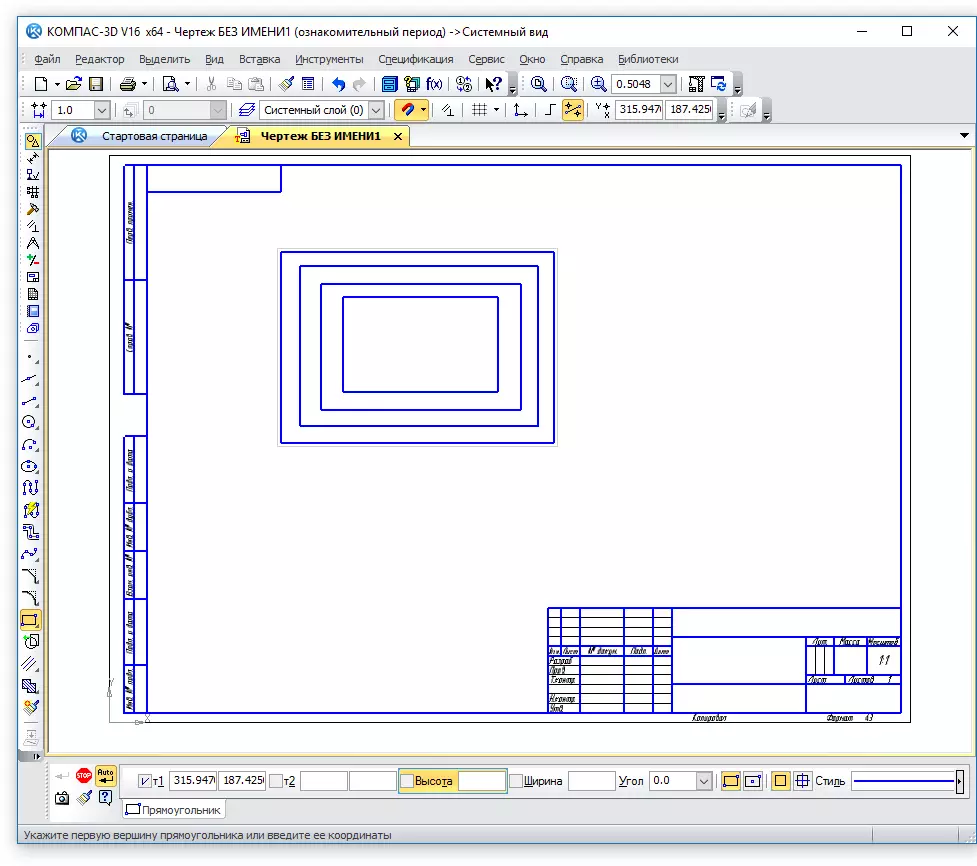
1. Fer una finestra de captura de pantalla amb un objecte en 3D brúixola. Per a això, feu una de les següents accions:
- Premeu la tecla "PrintScreen" en el teclat, obriu algun editor gràfic (per exemple, Pintura. ) I inserir una imatge des del porta-retalls al mateix ( Ctrl + V. ). Deseu el fitxer en el format convenient per a vostè;
- Utilitzar el programa per crear imatges (per exemple, "Imatges en el disc Yandex" ). Si no té cap programa d'aquest tipus en el seu ordinador, el nostre article l'ajudarà a triar l'adequada.
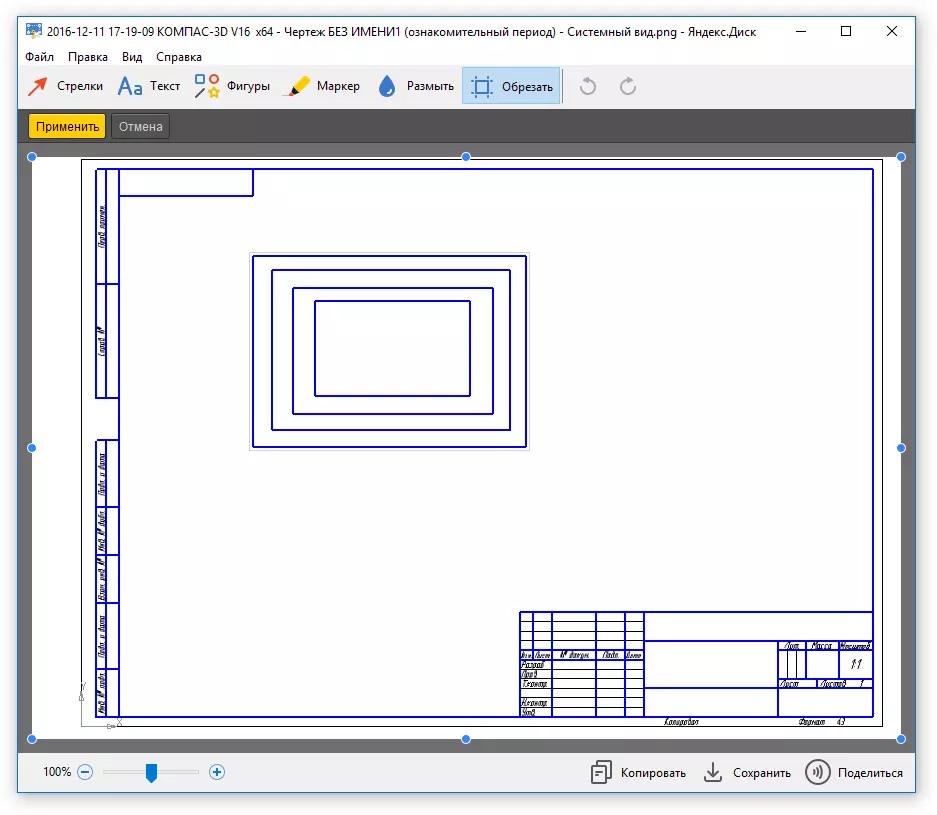
Programes per crear captures de pantalla
2. Obriu el Word, feu clic al lloc on ha d'inserir un objecte de la brúixola en la forma d'una captura de pantalla desada.
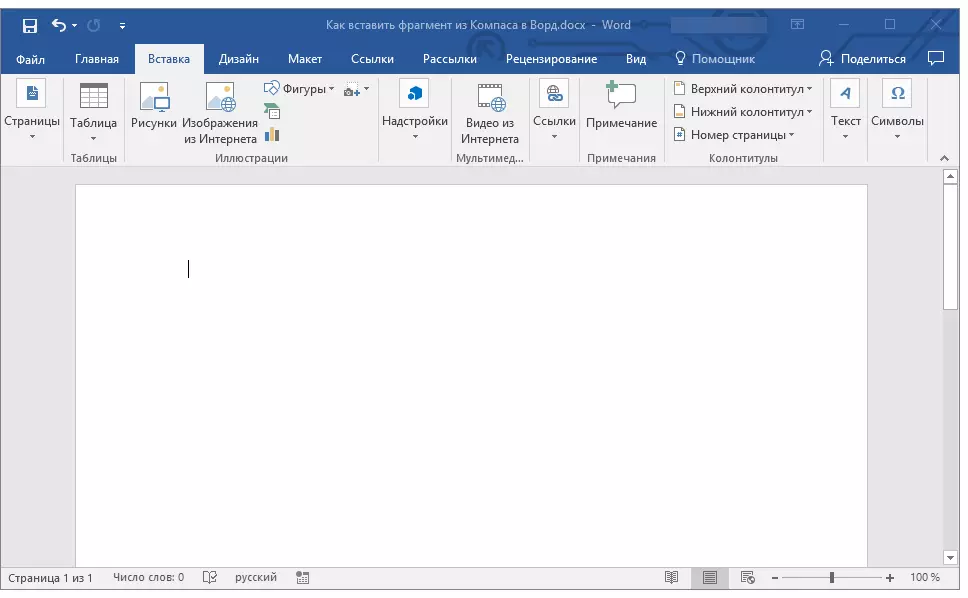
3. A la pestanya "Insereix" prem el botó "Imatges" I seleccionar la imatge que heu anat utilitzant la finestra de l'conductor.
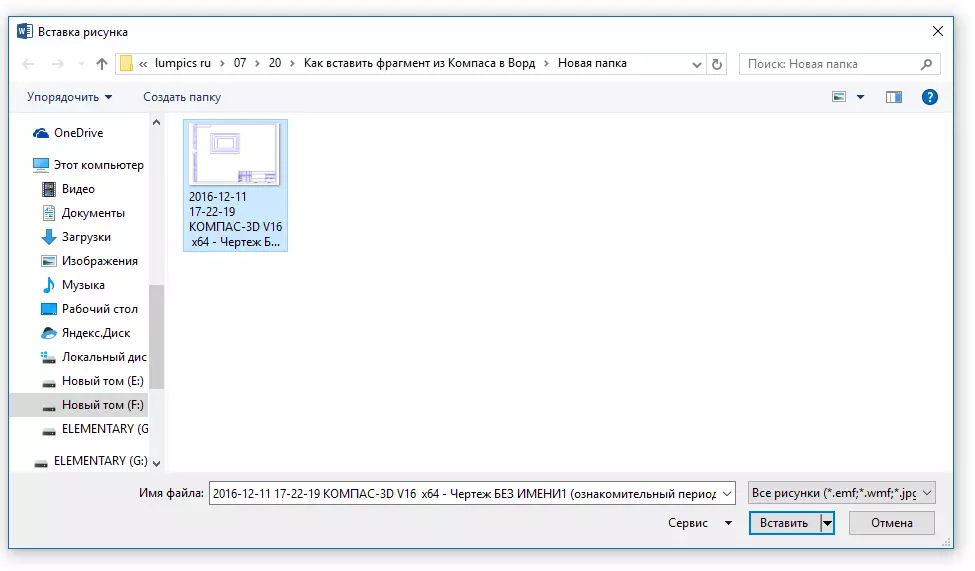
Lliçó: Com inserir un dibuix en Word
Si cal, pot editar la imatge inserida. Sobre com fer això, es pot llegir en l'article presentat a l'enllaç de dalt.
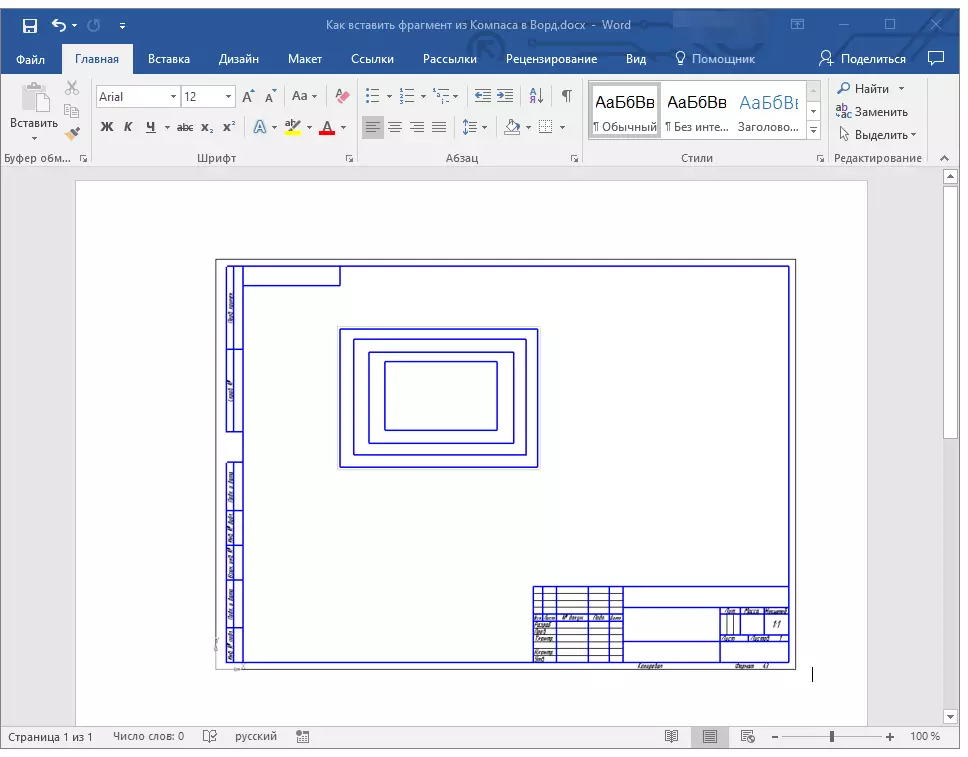
objecte d'inserció en forma d'un patró
Brúixola 3D li permet guardar fragments creats en ella com arxius gràfics. En realitat, és aquesta possibilitat que es pot utilitzar per inserir un objecte en un editor de text.
1. Aneu al menú "Dossier" programes brúixola, seleccioneu "Guardar com" I després seleccioneu el tipus de fitxer adequat (JPEG, BMP, PNG).

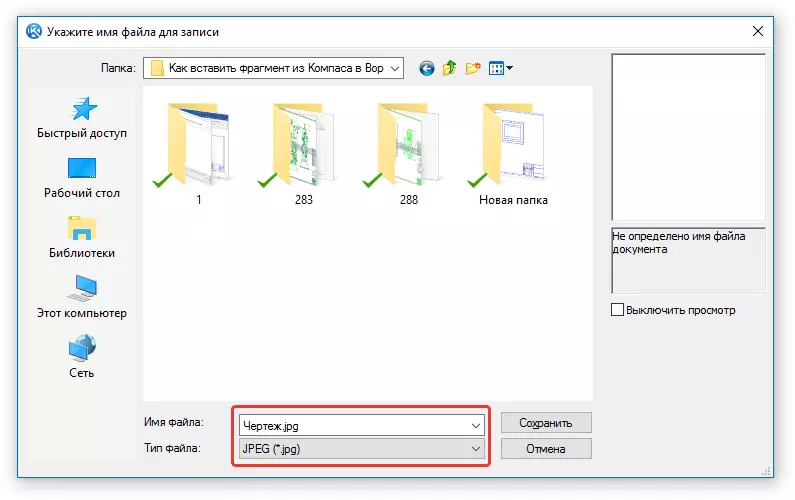
2. Obriu el Word, feu clic al lloc on ha d'afegir un objecte, i inserir la imatge de la mateixa manera com es descriu en el paràgraf anterior.
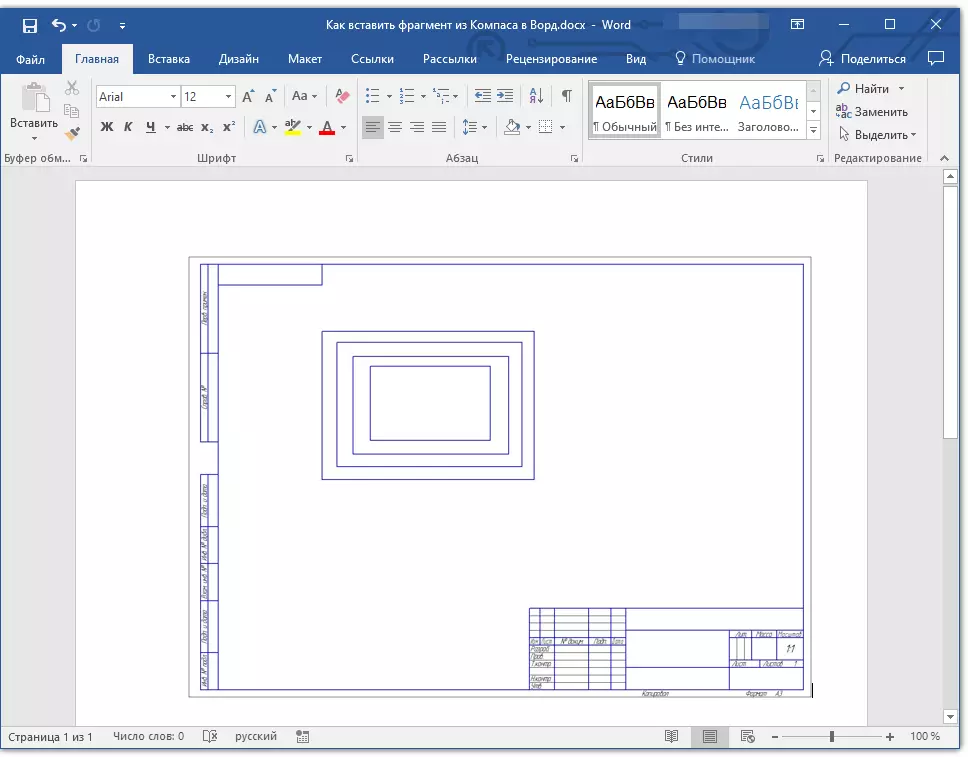
Nota: Aquest mètode també elimina la possibilitat d'editar l'objecte inserit. És a dir, es pot canviar, a l'igual que qualsevol dibuix en Word, però no es pot editar, com un fragment o dibuixar en la brúixola.
Insereix amb la possibilitat d'editar
No obstant això, hi ha un mètode amb el qual es pot inserir un fragment o un dibuix d'una brúixola 3D en una paraula de la mateixa manera, en la qual es troba en el programa de CAD. L'objecte estarà disponible per editar directament en un editor de text, més precisament, s'obrirà en una finestra separada brúixola.
1. Guardar l'objecte en el format estàndard de la brúixola 3D.
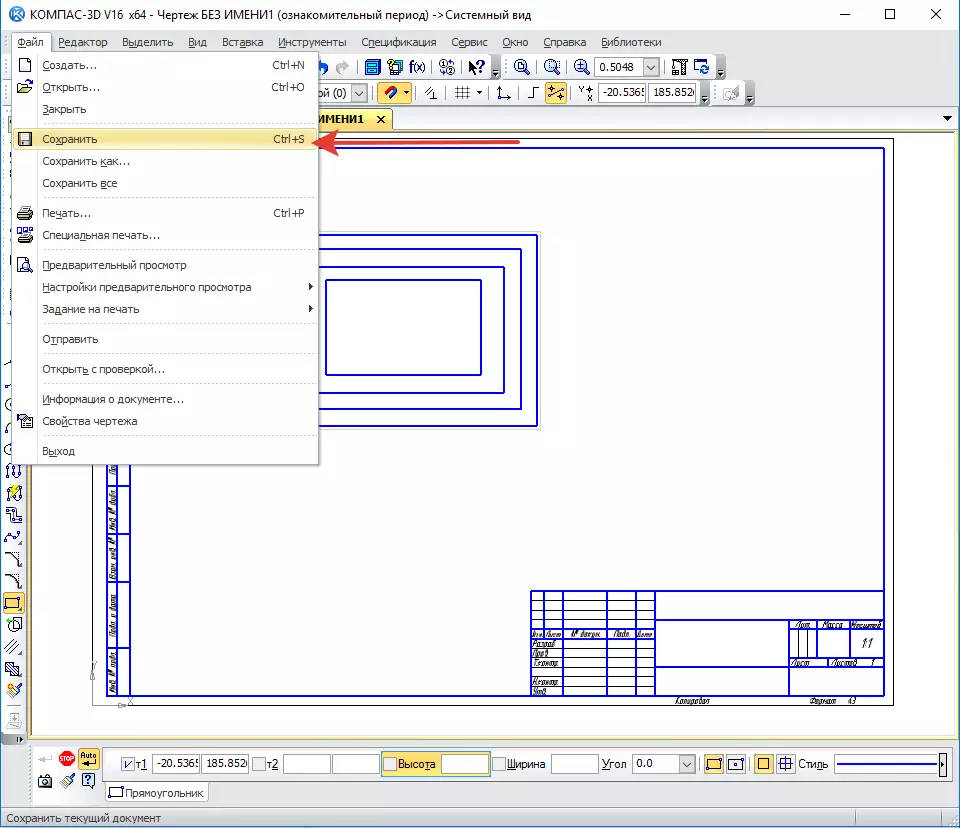
2. Anar a Word, feu clic al lloc correcte de la pàgina i canvieu a la pestanya "Insereix".
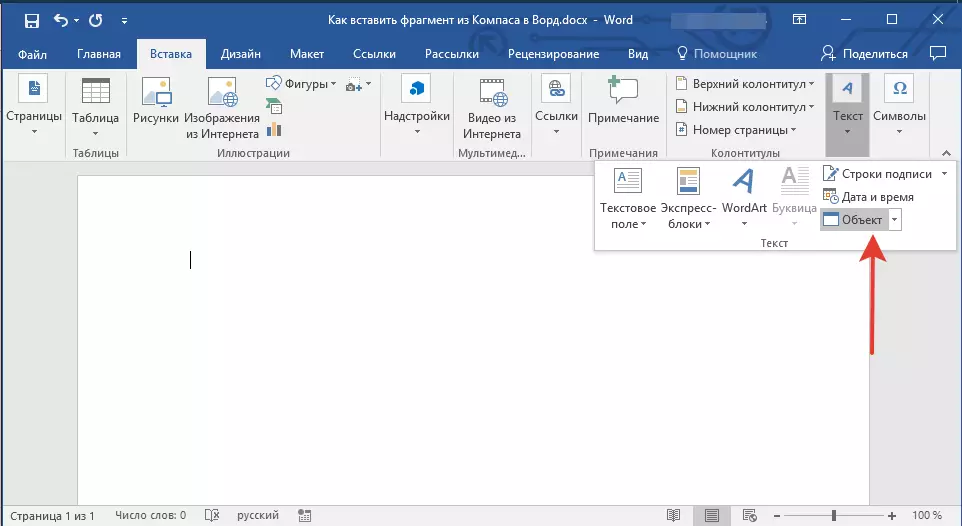
3. Feu clic al botó "Un objecte" situat en el panell d'accés directe. Seleccionar "Creació de l'arxiu" i premeu "Visió general".

4. Aneu a la carpeta en la qual el fragment creat en el càlcul és i seleccionar-lo. Fer clic a "D'ACORD".
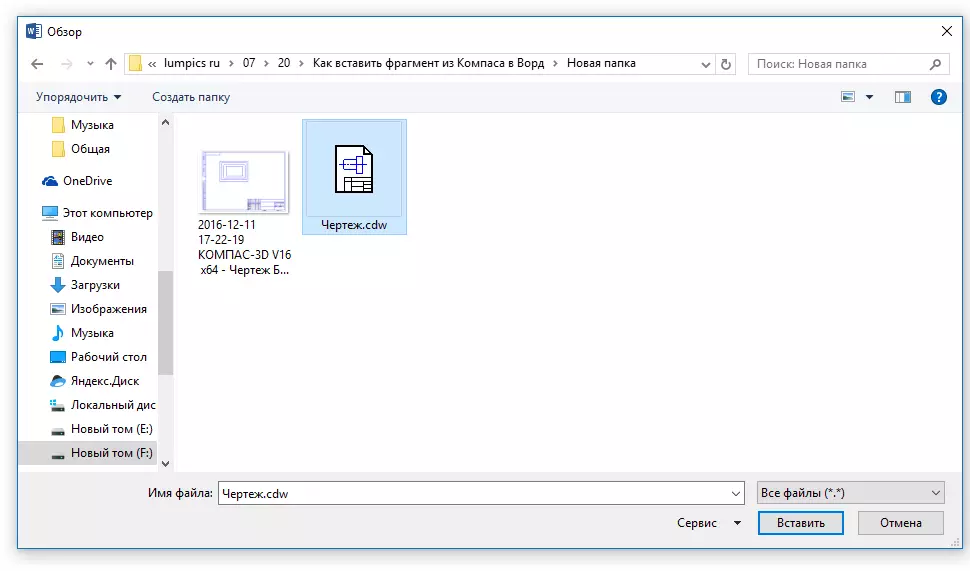
Brúixola-3D s'obrirà en Word dimecres a la qual cosa si cal, pot editar el fragment inserit, dibuix o part sense sortir de l'editor de text.
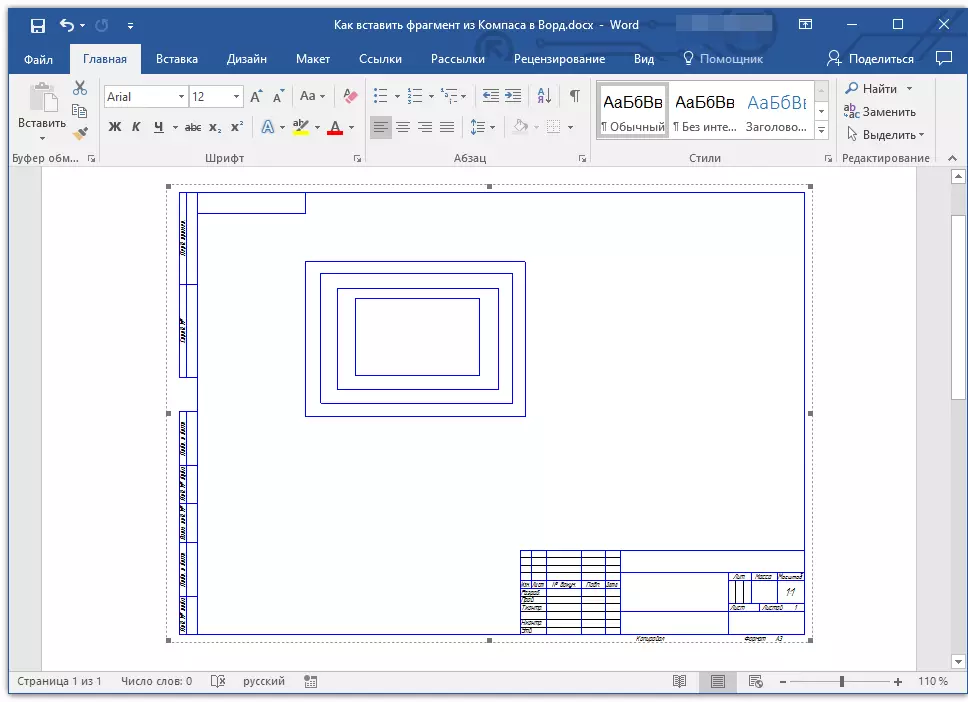
Lliçó: Com dibuixar en una brúixola-3d

Per això, tot, ara vostè sap com inserir un fragment o qualsevol altre objecte des d'una brúixola en la Paraula. El treball productiu i productiu d'aprenentatge.
